Với tùy chọn lưu trữ miễn phí không giới hạn, Google Photos là một nơi tuyệt vời để lưu trữ thư viện ảnh của bạn trên đám mây. Mặc dù cung cấp một số công cụ chỉnh sửa cơ bản, nhưng nó đã kém hấp dẫn như một studio chỉnh sửa ảnh. Tuy nhiên, với bản cập nhật gần đây, Google Photos phù hợp hơn để thực hiện các chỉnh sửa nhanh cho ảnh của bạn.
Có hai bổ sung mới cho Google Photos. Đầu tiên là khả năng giữ menu công cụ chỉnh sửa mở trong khi duyệt qua ảnh của bạn. Thứ hai là một bộ chọn tỷ lệ khung hình mới.
Trước bản cập nhật này, Google Photos buộc bạn phải lưu các chỉnh sửa của mình và đóng khỏi menu chỉnh sửa trước khi chuyển sang ảnh tiếp theo và mở lại menu chỉnh sửa để thực hiện các chỉnh sửa trên ảnh đó. Bây giờ, bạn có thể nhấp vào nút bút chì ở góc trên bên phải để mở bảng chỉnh sửa ở bên phải ảnh. Bạn có thể thực hiện các chỉnh sửa của mình và di chuyển đến ảnh trước hoặc ảnh tiếp theo bằng cách sử dụng phím mũi tên trái hoặc phải hoặc bằng cách di con trỏ lên ảnh và nhấp vào nút mũi tên trái hoặc phải xuất hiện. Mọi chỉnh sửa bạn thực hiện cho ảnh hiện tại sẽ được lưu trước khi bạn chuyển sang ảnh khác.
Bạn luôn có thể quay lại ảnh đã chỉnh sửa trước đó và hoàn tác các chỉnh sửa của mình. Chỉ cần nhấp vào Hoàn nguyên về Bản gốc ở đầu cửa sổ.
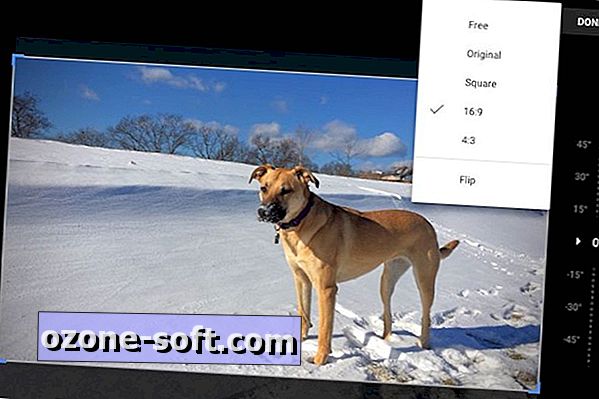
", " modalTemplate ":" {{nội dung}} ", " setContentOnInit ": false} '>
Tính năng được thêm khác vào Google Photos là bộ chọn tỷ lệ khung hình. Nó có thể được tìm thấy trên tab Cắt và xoay, là phần lớn nhất trong ba tab trong bảng chỉnh sửa (các tab khác là các điều chỉnh Cơ bản và Bộ lọc màu). Nhấp vào nút Cắt và Xoay trong bảng chỉnh sửa và sau đó nhấp vào nút Tỷ lệ khung hình ở bên trái của nút xoay. Bạn có thể chọn Miễn phí, Bản gốc, Hình vuông, 16: 9 và 4: 3. Đáng buồn cho chủ sở hữu của khung hình 4 x 6 inch, 3: 2 không được cung cấp.
Để biết thêm, hãy tìm hiểu cách bắt đầu với Google Photos và tự động tải ảnh từ máy tính của bạn lên Google Photos.
(Nguồn: Google+)





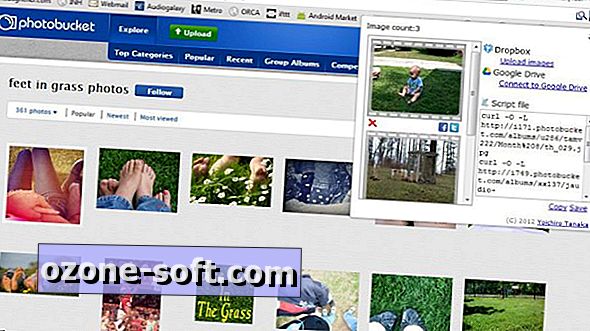







Để LạI Bình LuậN CủA BạN